ps无法储存为jpg Photoshop无法保存为JPG格式图片怎么解决
在使用Photoshop编辑图片时,有时候会遇到无法保存为JPG格式的问题,这可能是由于软件版本不兼容、文件损坏或者其他原因导致的。为了解决这个问题,我们可以尝试将图片另存为其他格式,如PNG或者TIFF,然后再转换为JPG格式。也可以尝试更新软件版本或者重新安装软件来解决这个问题。希望以上方法能帮助到你解决这个困扰。
步骤如下:
1.Adobe Photoshop软件,将图片处理以后,想保存为JPG格式,但图片保存的格式中没有 JPEG(*JPG*JPEG*JPE)格式。
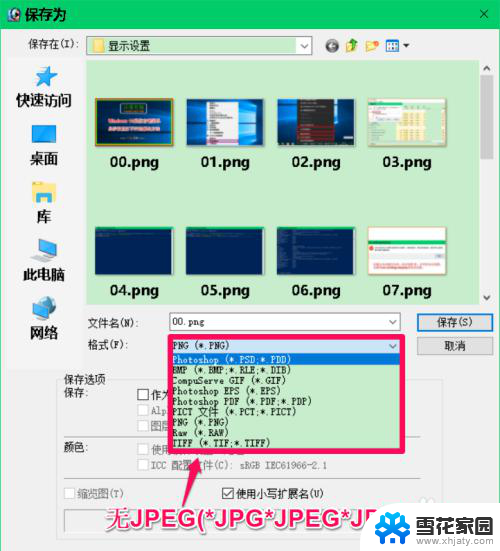
2.Adobe Photoshop不能保存图片为JPG格式的解决方法
Adobe Photoshop不能保存图片为JPG格式的原因:
点击工具栏中的【图像】-【模式】,在模式的二级菜单中可以看到选择的是【索引颜色】。这就是Adobe Photoshop不能保存图片为JPG格式的原因。
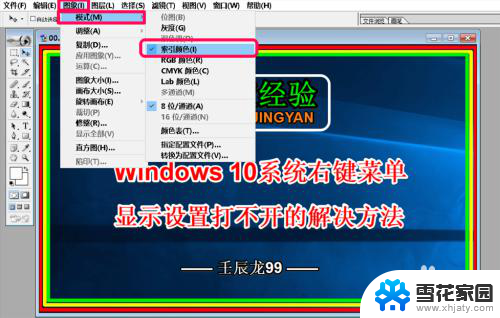
3.Adobe Photoshop不能保存图片为JPG格式的解决方法
我们点击【RGB颜色】;

4.然后再点击窗口左上角的【文件】-【另存为】,在 保存为 窗口中点击模式栏中的勾,在下拉菜单中可以看到已显示:
JPEG(*JPG*JPEG*JPE)格式
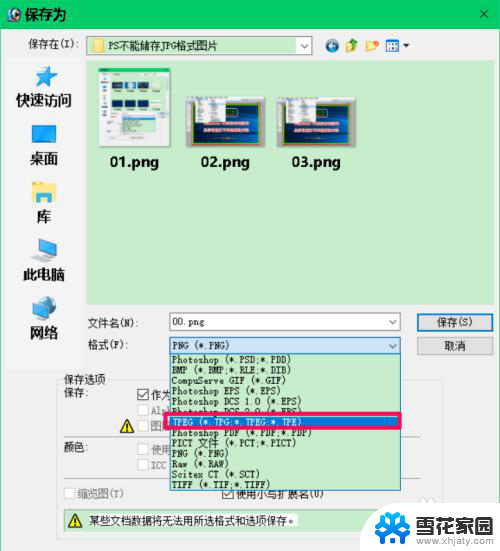
5.如果选择图片保存格式为 JPEG(*JPG*JPEG*JPE) 格式,则可将图片保存为.jpg格式,如保存的图片 05.jpg 。
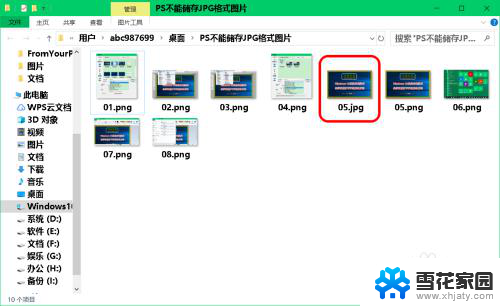
6.使用其他软件将图片格式转化为JPEG(*JPG*JPEG*JPE)格式
点击系统桌面左下角的【开始】,下拉找到Windows 附件并展开,在展开项中找到并左键点击【画图】;
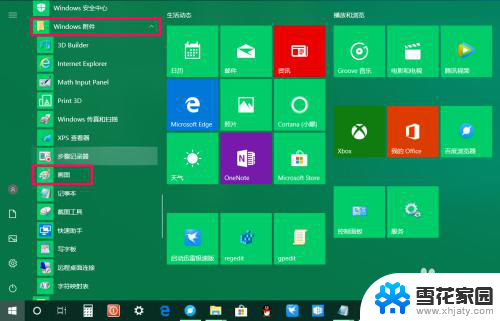
7.在画图程序中引入需要转化为 JPEG(*JPG*JPEG*JPE) 格式的图片;

8.我们点击窗口左上角的【文件】,在下拉菜单中点击【另存为】,在二级菜单中点击【JPEG】图片;
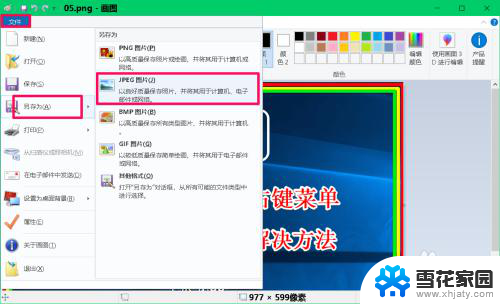
9.我们可以看到图片 10.jpg 即我们使用画图软件转换和保存的图片。
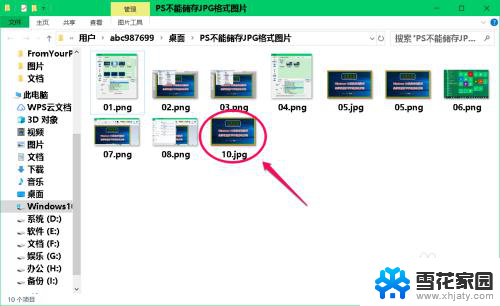
10.上述即:Adobe Photoshop不能保存图片为JPG格式的解决方法,供朋友们参考。
以上就是无法将PS文件保存为JPG格式的全部内容,如果你也遇到同样的情况,请参照以上方法处理,希望对大家有所帮助。
ps无法储存为jpg Photoshop无法保存为JPG格式图片怎么解决相关教程
-
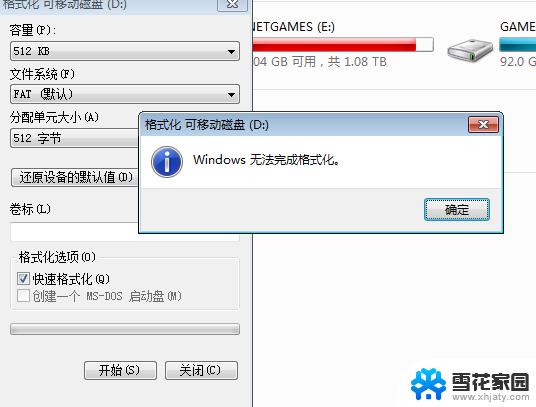 为什么内存卡不能格式化 内存卡无法格式化可能的原因
为什么内存卡不能格式化 内存卡无法格式化可能的原因2024-03-03
-
 wps文件无法保存怎么解决谢谢 wps文件无法保存解决方法
wps文件无法保存怎么解决谢谢 wps文件无法保存解决方法2024-02-22
-
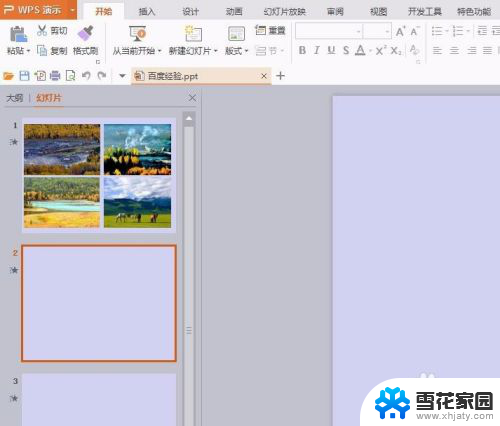 ppt背景如何保存为图片 PPT背景保存为图片的步骤
ppt背景如何保存为图片 PPT背景保存为图片的步骤2024-01-26
-
 内存卡为啥格式化不了 内存卡无法完成格式化原因分析
内存卡为啥格式化不了 内存卡无法完成格式化原因分析2024-09-04
电脑教程推荐
- 1 壁纸滚动怎么设置 如何在电脑上设置滚动壁纸
- 2 腾讯会议摄像头未检测到设备 电脑腾讯会议摄像头无法识别
- 3 windows开机进入欢迎使用后无响应 电脑桌面卡顿无响应怎么办
- 4 bios怎么用u盘启动 不同BIOS版本下U盘启动设置
- 5 电脑显示器休眠怎么设置 电脑休眠时间如何设置
- 6 电脑与电脑用网线连接 两台电脑如何用网线直连传输数据
- 7 windows系统账户名是哪个 windows系统怎么查看账户名
- 8 鼠标的上下滚动变成了调节音量 鼠标一滚动就调节音量设置方法
- 9 联想b575笔记本电脑摄像头在哪里查看 联想笔记本自带摄像头打开步骤
- 10 adobe acrobat怎么设置中文 Adobe Acrobat DC怎么切换语言为中文